win10怎么玩win7扫雷 win10如何玩扫雷游戏
更新时间:2024-03-05 11:42:53作者:qiaoyun
我们都知道扫雷是win7系统中很经典的一款小游戏,有些用户在升级到win10系统之后,也想要玩扫雷,却发现电脑中并没有扫雷游戏,那么win10怎么玩win7扫雷呢?如果你有需要的话,可以跟随着笔者的步伐一起来学习一下win10玩扫雷游戏的详细操作方法吧。
方法如下:
1、打开Win10系统电脑,点击界面左下角的Win图标,进入菜单界面。我们点击菜单界面中的Microsoft Store,进入应用商店。
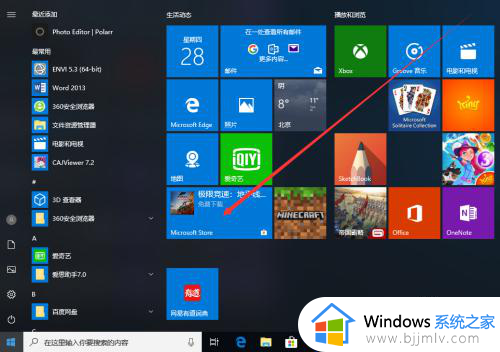
2、在应用商店中,我们点击上方的“搜索”图标,并输入搜索词“microsoft minesweeper”然后点击回车。
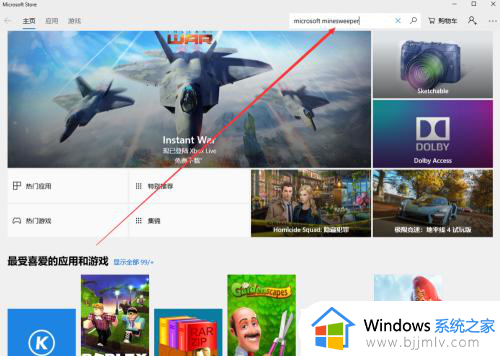
3、这时,在界面中会为我们匹配出与搜索词相关的应用。这里我们点击“Microsoft Minesweeper”应用。
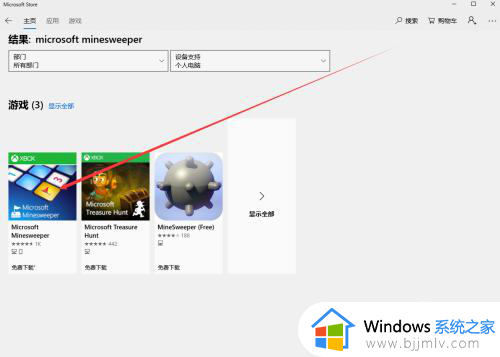
4、进入“Microsoft Minesweeper”应用界面后,我们点击界面上方的【获取】按钮,来获取该应用。
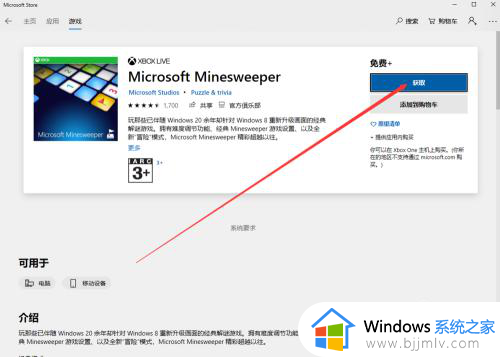
5、获取成功后,【获取】按钮会变成【安装】按钮,我们点击【安装】按钮,即可安装应用。
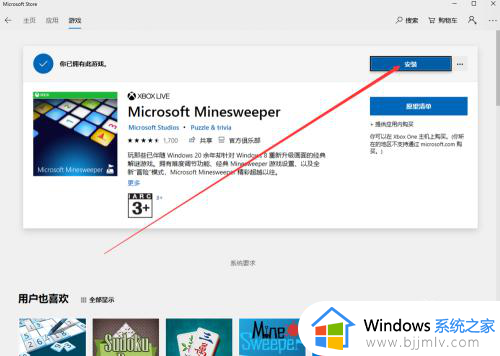
6、应用安装成功后,我们便可以启动应用玩扫雷游戏啦。
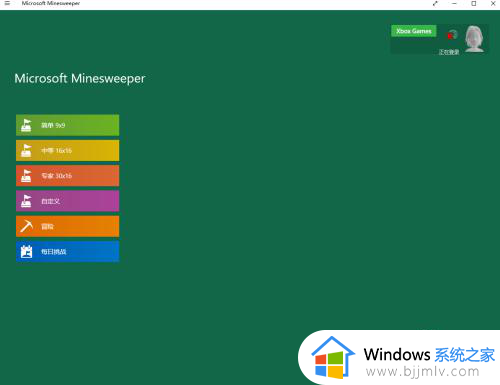
以上给大家介绍的就是win10如何玩扫雷游戏的详细内容,大家有需要的话可以学习上述方法步骤来进行玩耍,相信可以帮助到大家。
win10怎么玩win7扫雷 win10如何玩扫雷游戏相关教程
- win10的扫雷怎么打开 win10的扫雷在哪
- win10扫雷下载不了怎么办?win10扫雷安装不了解决方法
- 扫雷下载win10图文步骤 如何在win10装扫雷
- win10自带的扫雷在哪里 win10自带的扫雷如何打开
- win10的扫雷在哪里 win10如何打开扫雷
- win10扫雷在电脑里怎么找 win10电脑的扫雷游戏在哪
- windows10 扫雷在哪找?win10怎么把扫雷调出来
- win10的扫雷游戏在哪 windows10自带的扫雷怎么找
- window10扫雷在哪下载 扫雷电脑版window10怎么下载
- windows10的扫雷游戏在哪里 windows10怎么把扫雷调出来
- win10如何看是否激活成功?怎么看win10是否激活状态
- win10怎么调语言设置 win10语言设置教程
- win10如何开启数据执行保护模式 win10怎么打开数据执行保护功能
- windows10怎么改文件属性 win10如何修改文件属性
- win10网络适配器驱动未检测到怎么办 win10未检测网络适配器的驱动程序处理方法
- win10的快速启动关闭设置方法 win10系统的快速启动怎么关闭
win10系统教程推荐
- 1 windows10怎么改名字 如何更改Windows10用户名
- 2 win10如何扩大c盘容量 win10怎么扩大c盘空间
- 3 windows10怎么改壁纸 更改win10桌面背景的步骤
- 4 win10显示扬声器未接入设备怎么办 win10电脑显示扬声器未接入处理方法
- 5 win10新建文件夹不见了怎么办 win10系统新建文件夹没有处理方法
- 6 windows10怎么不让电脑锁屏 win10系统如何彻底关掉自动锁屏
- 7 win10无线投屏搜索不到电视怎么办 win10无线投屏搜索不到电视如何处理
- 8 win10怎么备份磁盘的所有东西?win10如何备份磁盘文件数据
- 9 win10怎么把麦克风声音调大 win10如何把麦克风音量调大
- 10 win10看硬盘信息怎么查询 win10在哪里看硬盘信息
win10系统推荐